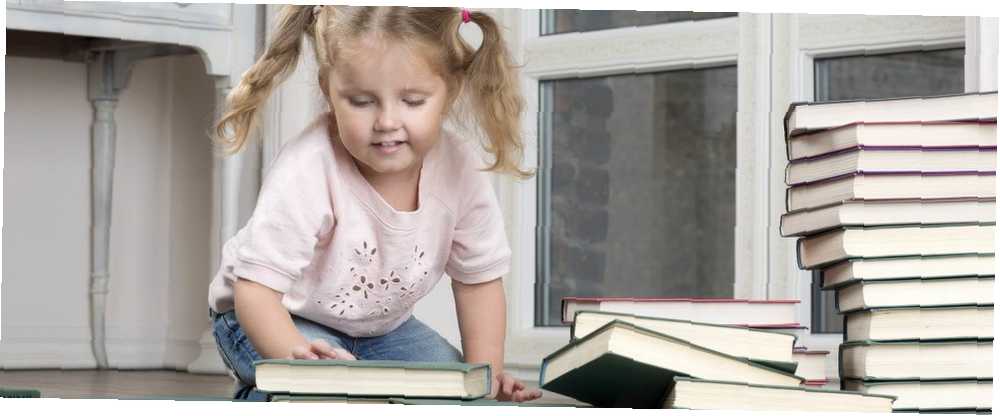
Peter Holmes
0
1084
25
Med de gode tilbud på Kindle-bøger 12 websteder, hver Kindle-ejer skal virkelig vide om 12 sites. Hver Kindle-ejere burde virkelig vide om, lige så fantastiske som Kindles er ude af kassen, der er en håndfuld websteder, du skal bruge til at få endnu mere ud af din Kindle. (inklusive en enorm mængde gratis ting til din Kindle Sådan finder du gratis ubegrænset indhold til din Kindle Sådan finder du gratis ubegrænset indhold til din Kindle Leder du efter flere ting at læse på din Kindle? Her er alle websteder, værktøjer og tip til fyld din e-læser med gratis indhold af høj kvalitet, der holder dig ved at læse i timevis), det er nemt at finde din e-bog-læser, der bliver helt overskredet med titler. Når du først har fået et par hundrede bøger, kan det være særligt vanskeligt at holde dem organiseret. Når du kommer ind i tusinder, begynder det at være umuligt at finde ting. Men hvis du ved, hvordan du administrerer din Kindle, kan du hurtigt tage kontrollen tilbage.
Ved at slette, filtrere, sortere og bruge samlinger kan du gøre det meget nemmere at finde den bog, du leder efter. Sådan kommer du i gang.
Sletning af Kindle Books
Hvis du føler dig overvældet, når du ser på din Kindle, er der en god chance for, at du har brug for at slette nogle bøger. At være bogsamler selv, forstår jeg, hvor svært dette er. At rense dine boghylder kan være en smertefuld oplevelse, og din digitale boghylde er ingen undtagelse. Men husk, at dine digitale bøger altid er gemt på din Kindle-konto, og du kan altid få dem tilbage. Eller, hvis du bruger Caliber Sådan administreres din e-bog-samling til Amazon Kindle med Caliber Sådan administreres din e-bog-samling til Amazon Kindle med kaliber Det største problem med en eReader som Amazon's Kindle er, at det kræver urimelig indsats for at flytte bøger mellem forskellige enheder. Før Kindle blev jeg forelsket i Caliber. Lidt på det tunge…, hvilket jeg varmt kan anbefale, vil de være på din computer.
Nu hvor vi har fået det ud af vejen, lad os slette nogle bøger. Tryk på på hjemmeskærmen Mit bibliotek for at se en liste over dine bøger. Rul nu igennem listen, indtil du finder den bog, du vil slette. Tryk og hold på titlen (eller forsidebilledet, hvis du er i rutenavn). I Listevisning kan du også trykke på trepunktsikonet til højre for bogtitlen.
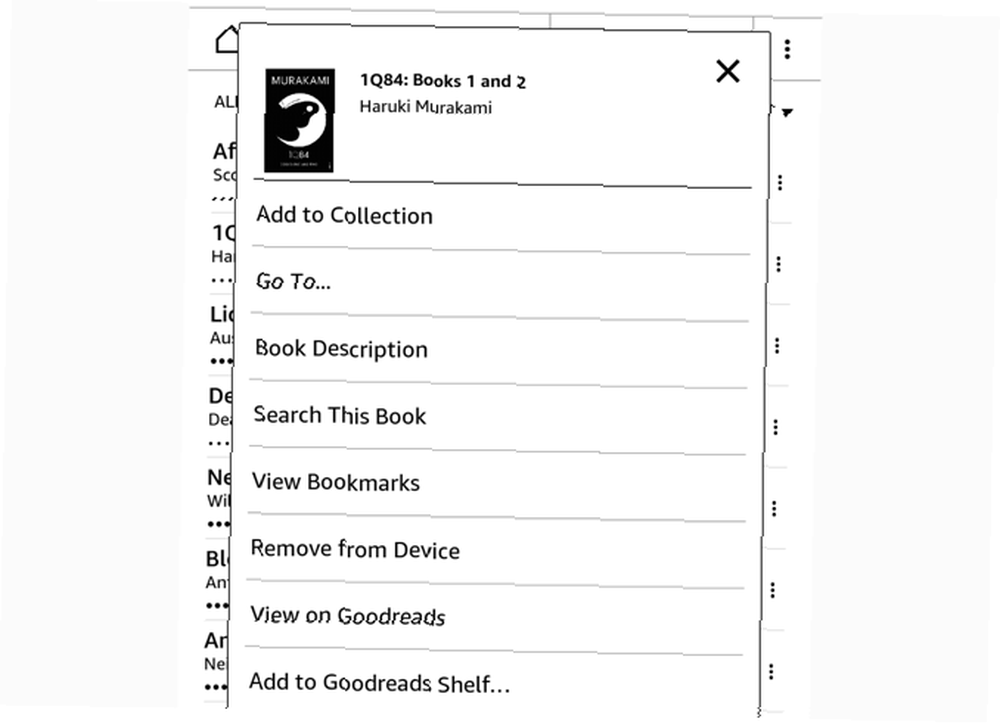
Derfra, bare slå Fjern fra enheden. Det er alt hvad du skal gøre! Det faktum, at det siger “fjern det fra enheden” i stedet for “slette” skulle være betryggende. Du kan stadig få den bog tilbage. (Hvis du har sendt dig et e-mail via e-mail. Sådan sendes e-bøger, dokumenter og artikler til din Kindle-app eller eReader. Hvordan man sender e-bøger, dokumenter og artikler til din Kindle-app eller eReader Kindle gør det nemt at købe og læse e-bøger fra Amazon Men hvad hvis du vil læse dine egne e-bøger, dokumenter eller artikler om din Kindle? Amazons Send-to-Kindle har du dækket., Kan det sige “slette.” I dette tilfælde skal du e-maile det igen.)
Sortering af Kindle Books
Når du har slettet et par bøger, er det tid til at temme dit bibliotek. Kindle indeholder nogle sorteringsindstillinger, der kan gøre dette meget lettere (skønt sortering er ganske vist en smule fin). Jeg anbefaler at bruge Listevisning for at gøre dette lidt lettere. Trykke på Alle dele øverst på din biblioteksliste, og vælg Listevisning.
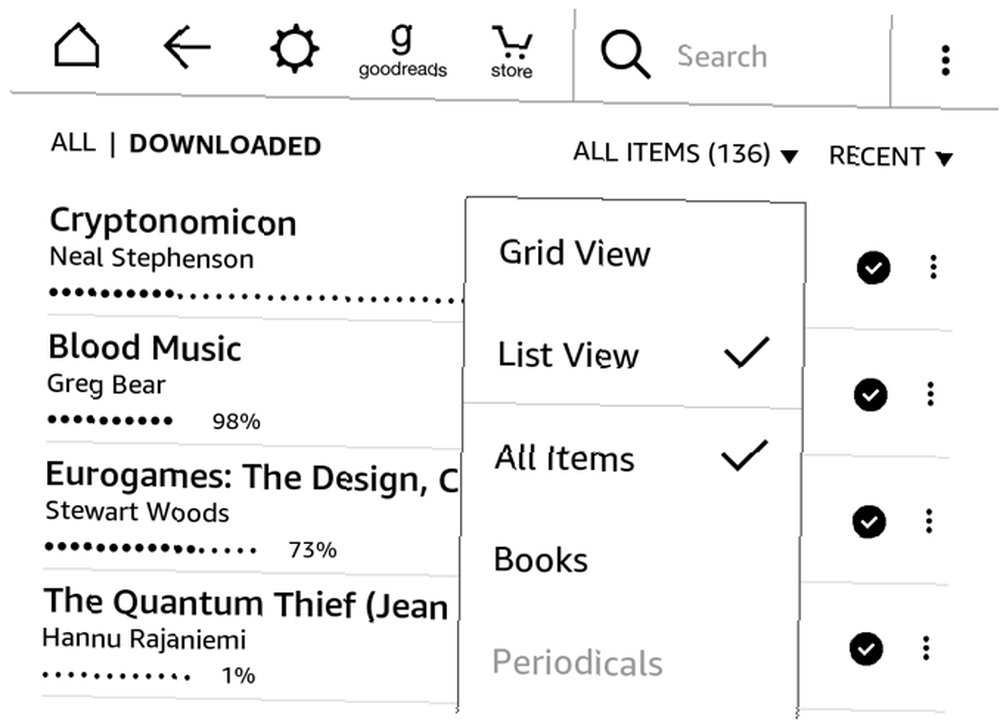
Tryk nu på sorteringsmenuen til højre for Alle dele (i disse skærmbilleder står det “Nylig,” men du kan også se “Titel,” “Forfatter,” eller “Kollektion”). Vælg en af disse indstillinger for at sortere bøgerne i dit bibliotek. Seneste viser dig bøger i den rækkefølge, du sidst åbnede dem. Teoretisk set viser dette dig den bog, du læste sidst øverst på listen. Men hvis du har en tendens til at vende tilbage til at bladre gennem andre bøger eller se på højdepunkter, vil ordren blive lidt rodet.
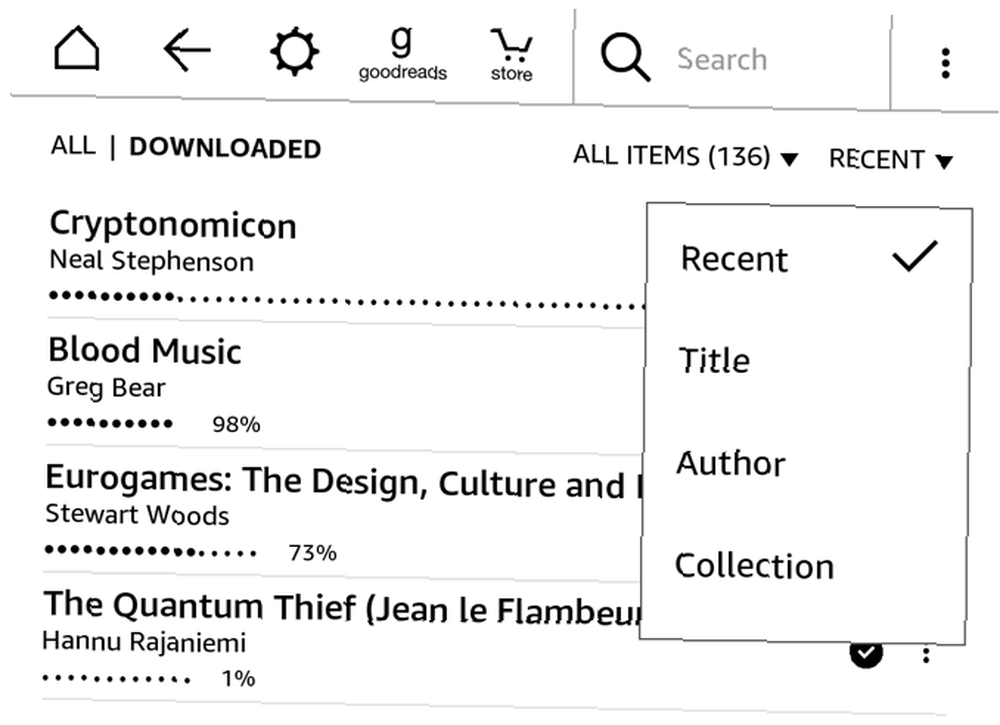
Titel og forfatter er ret selvforklarende: de alfabetiseres efter de valgte kriterier. Samling er lidt anderledes. Du kan lægge dine bøger i samlinger (Kindle-ækvivalent af mapper), som vi vil drøfte et øjeblik. Når du sorterer efter titel, forfatter eller nylig, vil enhver bog, der er i en samling stadig dukke op på listen over hovedbiblioteker. Uanset hvor mange samlinger du har, viser disse sorteringsmetoder dig altid hver bog på din Kindle.
Sortering efter samling er imidlertid anderledes. Dine samlinger vises øverst på listen, og alle bøger, der ikke er sat i samlinger, vises under dem. Hvis du beslutter at bruge samlinger til at organisere dine bøger, er dette bestemt den bedste visning.
Filtrering af dokumenter
I visningsmenuen, hvor du kan vælge mellem Liste og gittervisning, er der en række andre indstillinger. Som standard, “Alle dele” er valgt. Du kan også vælge “Bøger,” “Tidsskrifter,” “Dokumenter,” og “Samlinger.” Du skal kun bruge denne filtrering, hvis du bruger din Kindle til mange forskellige typer dokumenter.
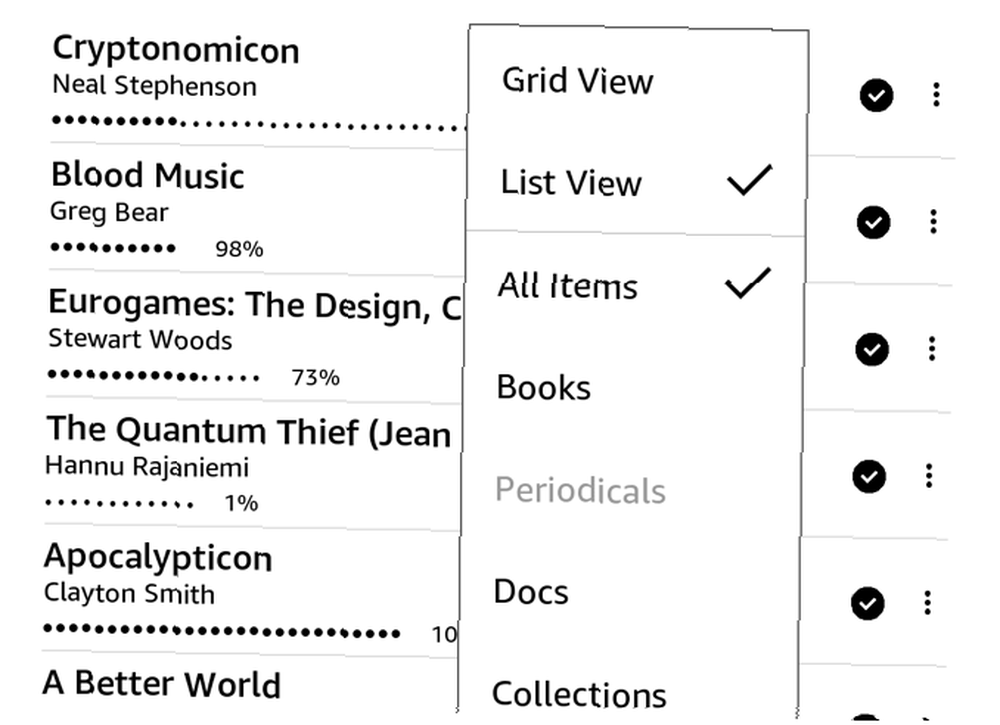
Hvis du vil se dokumenter, som du har sendt til din Kindle, skal du trykke på Dokumenter. Kindle-magasiner 7 måder at drage fuld fordel af din Kindle 7 måder at drage fuld fordel af din Kindle Millioner af mennesker ejer nu Kindles, men de fleste af dem drager ikke fuld fordel af disse storslåede enheder. Der er forskellige måder at drage fuld fordel af din Kindle, og her er bare syv ..., aviser og lignende varer er under Tidsskrifter. Og for kun at se dine samlinger, skal du bare trykke på Samlinger. Det er alt, hvad der er til det.
Brug af Kindle Collections (mapper)
En af de bedste måder at forhindre, at din Kindle bliver overskredet af bøger, er at bruge Collections, Kindle-ækvivalenten til mapper. At holde dine bøger organiseret i samlinger gør det meget lettere at finde det, du leder efter. Lad os starte med at oprette en ny samling.
Åbn menuen (ikonet med tre punkter i øverste højre hjørne under uret), og vælg Opret ny samling.
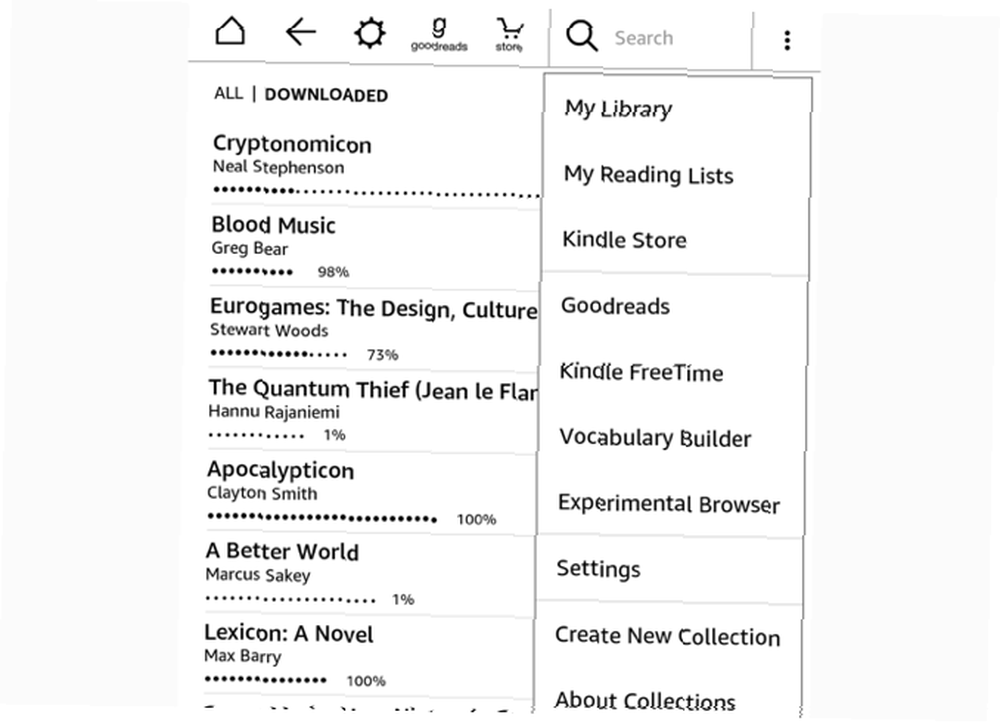
Indtast navnet på samlingen. Her ser du, at jeg har valgt at oprette en “Ulæst” folder. Tap Okay, og din samling er klar til at gå.
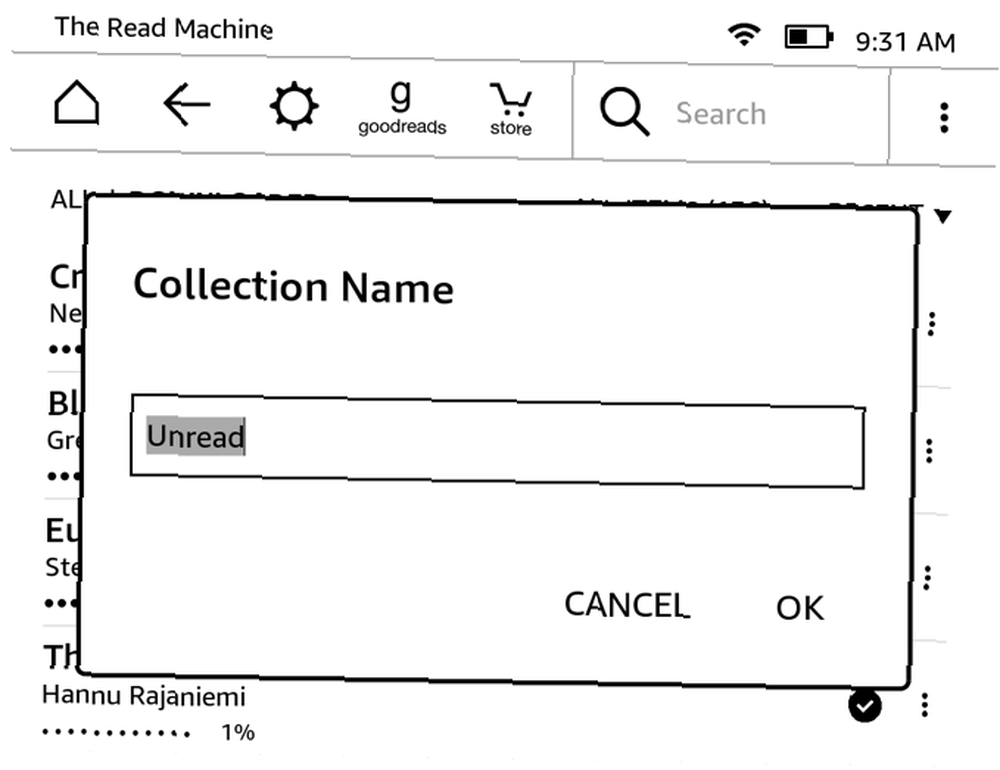
Når du har oprettet din samling, har du muligheden for at tilføje så mange bøger, som du ønsker. Bare placér en check ved siden af de bøger, du ønsker, og tryk på Okay. (Du kan vende tilbage til dette multivalgsværktøj ved at åbne samlingen fra dit bibliotek, åbne tre-punkts-menuen og vælge Tilføj / fjern varer.)
For at tilføje individuelle bøger skal du trykke og holde på titlen eller forsiden og vælge Føj til samling. Tryk på boksen til højre for samlingen, du vil tilføje bogen til, og tryk på Okay. Du kan tilføje en bog til så mange forskellige samlinger, som du gerne vil, så de også kan fungere som tags.
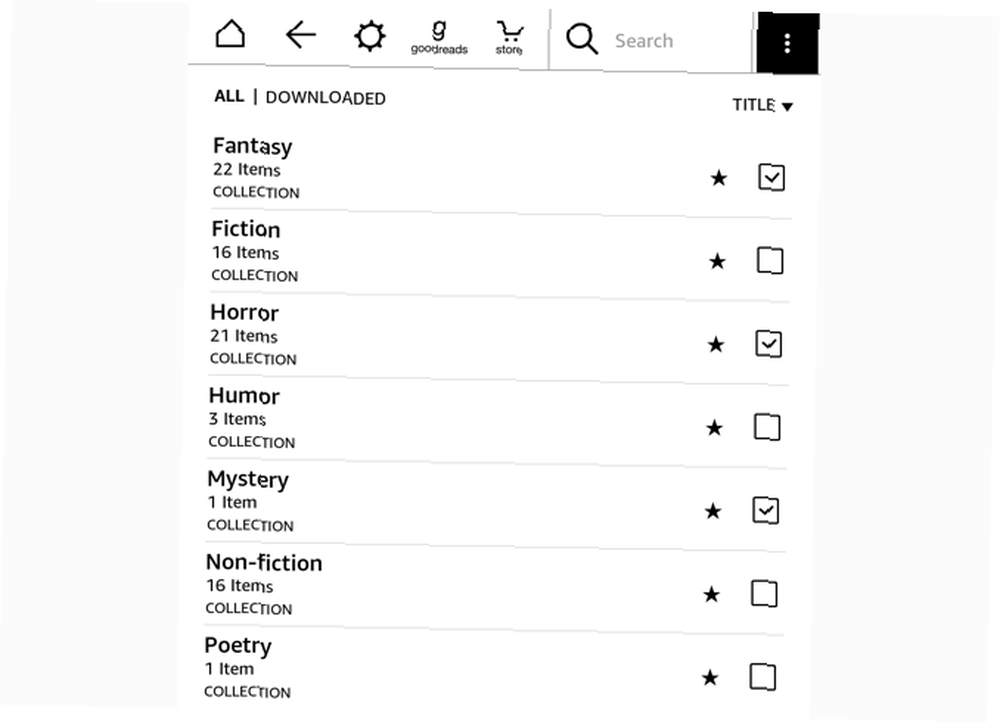
Opret nu flere samlinger, og start sortering af dine bøger i dem! Hvordan du vil organisere dem er helt op til dig. Jeg har prøvet et par forskellige metoder til organisering. Min nuværende bruger kun tre mapper: Læs, ulæste og læs igen. Ulæste taler for sig selv. Læs igen er til bøger, som jeg har læst, men gerne vil læse igen i den nærmeste fremtid. Læs indeholder bøger, som jeg har læst, og som var gode nok til ikke at slette. Alle bøger, som jeg virkelig ikke kunne lide, bliver slettet, når jeg er færdig.
Jeg har brugt genre-baserede mapper før med Sci-Fi, Fantasy, Non-Fiction, Poetry, Horror, Humor og så videre, men jeg fandt, at der blev tænkt for meget under sorteringsprocessen, så jeg besluttede at bruge min nuværende struktur i stedet. Selvfølgelig er der lige så mange organisatoriske ordninger derude, som der er læsere, så brug det, der appellerer til dig.
Søger i dit bibliotek
Selv når din Kindle er meget organiseret, vil der være tidspunkter, hvor du ikke kan gennemse direkte til det, du leder efter. I disse tilfælde skal du bruge søgefeltet til at finde det. Start bare med at skrive bogens titel eller forfatter, så ser du en øjeblikkelig liste over resultater.
Varer med et bogikon ved siden af er på din Kindle, og et søgeudtryk med en indkøbskurv ved siden af vil søge i Kindle-butikken efter dig. Du kan også vælge “søg overalt” mulighed for at se resultater fra dit bibliotek, Kindle-butikken, Goodreads og andre steder.
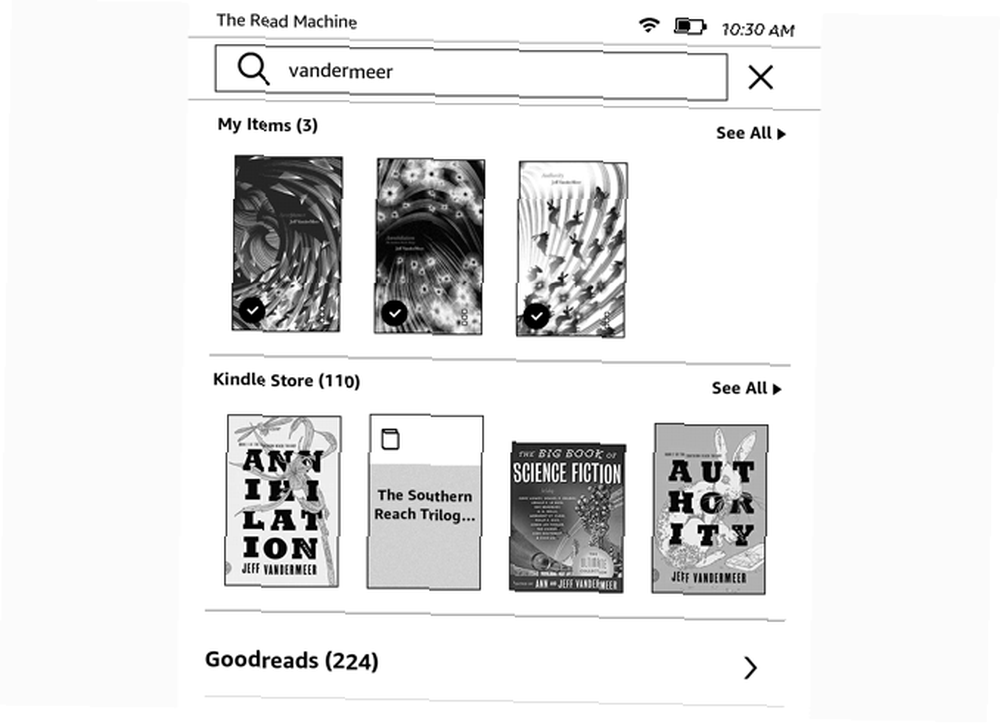
Læselister
Et andet organisatorisk værktøj, som du kan bruge, er funktionen Læselister. Selvom dette ikke hjælper dig med at finde en bog, du har købt for mange år siden, er det en cool funktion, der minder dig om de bøger, du vil læse næste. På grund af forbindelsen mellem Amazon og Goodreads, kan du se begge dine Goodreads “vil læse” og din Amazon-ønskeliste direkte fra din Kindle. Der er en god chance for, at din læseliste allerede er ude af kontrol. Sådan organiserer du din læseliste, der er ukontrolleret lige nu, Sådan organiserer du din læseliste, der ikke er kontrolleret lige nu. En læseliste serverer en masse funktioner - fra praktisk til inspirerende. Men det kan også komme ud af hånden. Brug af disse tip til at styre din læsehobby kan gøre vidundere for dit liv. , men det er en anden historie.
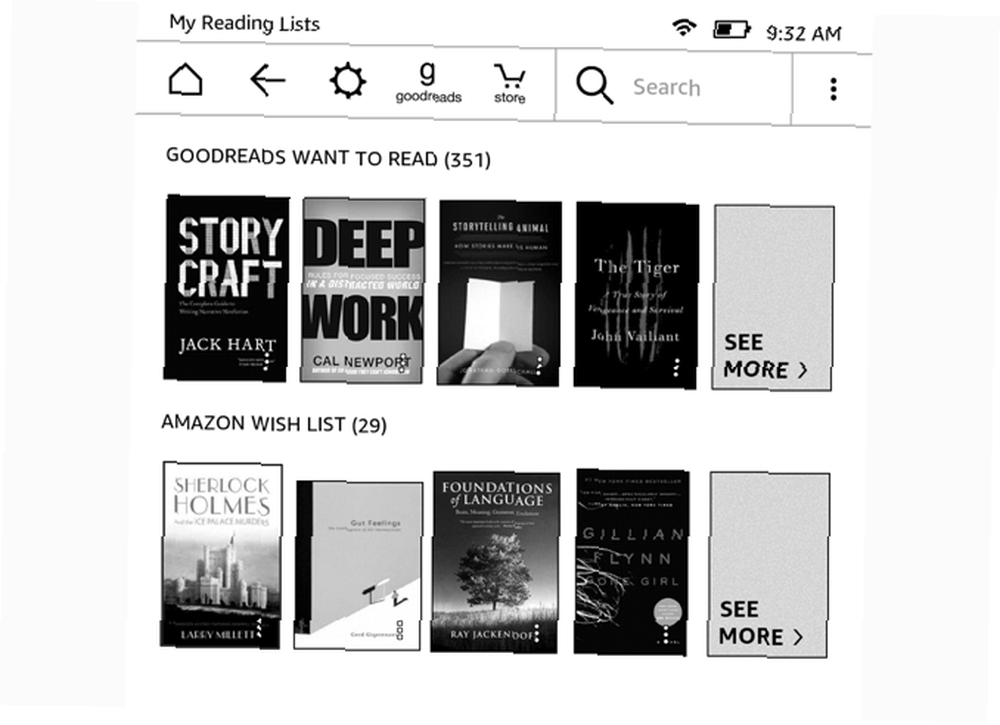
Bare tryk på menuknappen (tre prikker i øverste højre hjørne) og tryk på Mine læselister. Du kan se både dine Goodreads- og Amazon-lister, og du kan trykke på Se mere for at få den komplette liste. Dette bringer dig til bogens butikside, hvor du kan købe og downloade den med det samme.
Bliv organiseret!
Organisering af din Kindle er ikke altid let, men det er en værdig indsats, især hvis du har hundreder eller endda tusinder af bøger på din enhed. Med sortering, filtrering og samlinger kan du forvandle en overvældende liste til en godt kurateret og let søgbar.
Er du interesseret i at gøre mere med din Kindle? Se vores guide til at få nyhedsopdateringer på din Kindle ved hjælp af Caliber Sådan får du nyhedsopdateringer på din Kindle ved hjælp af Caliber Sådan får du nyhedsopdateringer på din Kindle Brug af Caliber Kindles kan håndtere mere end bare e-bøger. Her er, hvordan du kan modtage og læse nyhedsopdateringer på din Kindle ved hjælp af Caliber. .
Billedkredit: Nadezhda Adramian via Shutterstock.com











